Clique aqui para os artigos anteriores
Eu tenho um pouco de tempo, então vou explicar "MOTION CURVE EDITOR" com firmeza.
É um pouco longo, então vou escrevê-lo em duas partes.
(Vou anexar mais tarde)
"MOTION CURVE EDITOR" não é um preset, mas um editor que permite editar livremente "MOTION CURVE".
Ele pode ser definido com bastante precisão, mas se você editá-lo sem saber, não poderá sincronizar em unidades de barra, então acho que é uma função com um obstáculo um pouco alto.
No entanto, se você dominar este editor, poderá produzir vários efeitos ao longo do eixo do tempo, portanto, é uma função que você deve lembrar.
Este artigo será enviado com o seguinte conteúdo.
・ Explicação do parâmetro de "MOTION CURVE EDITOR" ① (este artigo)
・ Explicação do parâmetro de "MOTION CURVE EDITOR" ② (da próxima vez)
Visão geral do "EDITOR DE CURVA DE MOVIMENTO"
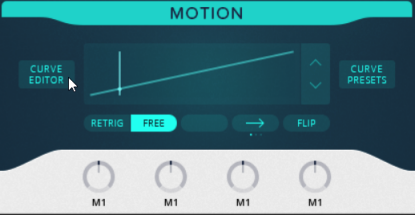
Para usar "CURVE EDITOR", clique em "CURVE EDITOR" em "MOTION".
Em seguida, a forma de onda e "MOTION CURVE" são exibidos.
A forma de onda éOrganizado verticalmenteE "MOTION CURVE" é exibido sobreposto.
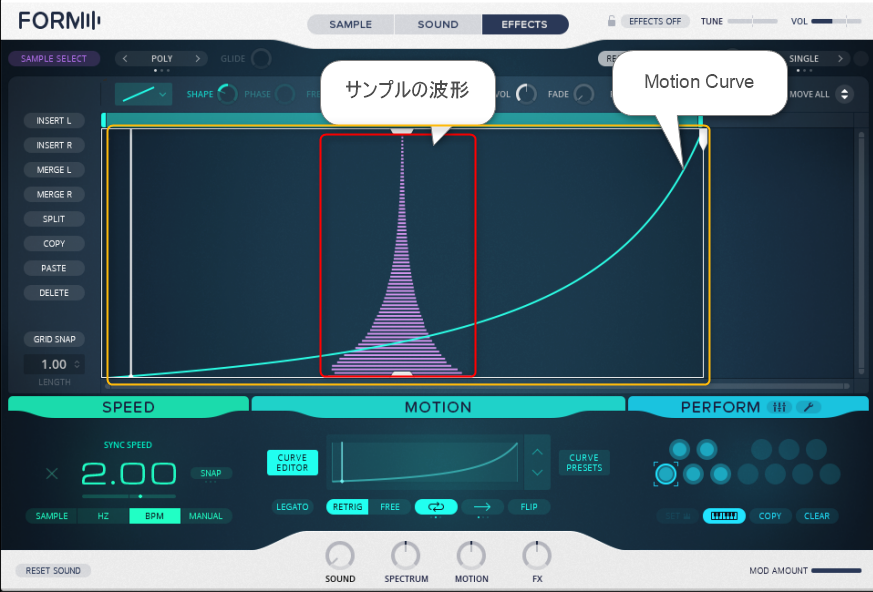
Na tela "CURVE EDITOR", a parte inferior é a posição inicial da amostra e a parte superior é a posição final.
Esta "MOTION CURVE" significa que a amostra é tocada em uma velocidade constante quando é uma linha reta do canto inferior esquerdo ao canto superior direito.
Quanto mais nítido o ângulo, mais rápida a velocidade de reprodução e, quando estiver bem próximo a ele, a reprodução será interrompida.
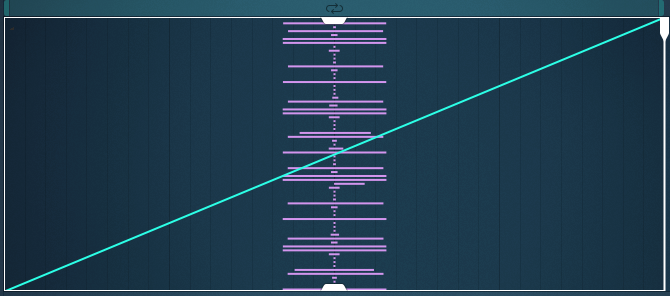
Tentei tocar a linha reta do canto inferior esquerdo ao canto superior direito.
Um loop de bateria é usado para facilitar a compreensão.
Acho que está tocando na mesma velocidade que a visualização antes de ser carregada pela primeira vez.
Em seguida, quando você alcançar o canto superior direito do canto inferior esquerdo na metade da posição, como mostrado abaixo, desça para o canto inferior direito.
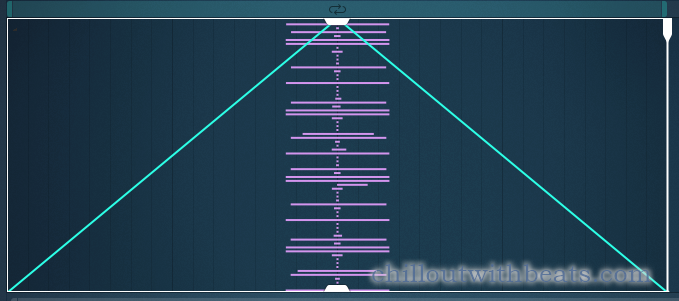
Isso reproduzirá a amostra em velocidade dupla na primeira metade e reverterá em velocidade dupla na segunda metade.
Ao desenhar uma curva como mostrado abaixo.
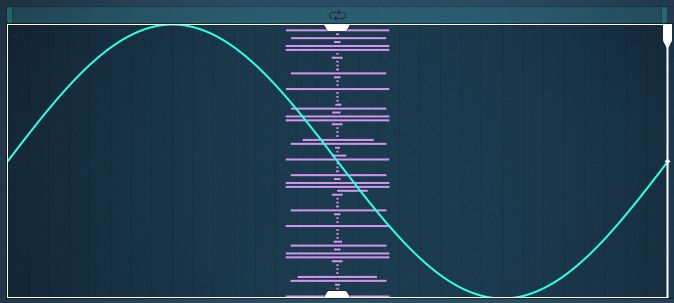
Primeiro, a posição inicial começa a partir do centro e é reproduzida até o final com aproximadamente o dobro da velocidade da mesma maneira que antes, e é reproduzida lentamente na parte da curva.
Depois disso, ao descer do canto superior esquerdo para o canto inferior direito, ele é tocado em sentido inverso com aproximadamente o dobro da velocidade, e é tocado lentamente na parte curva.
Explicação do parâmetro de "MOTION CURVE EDITOR" ①
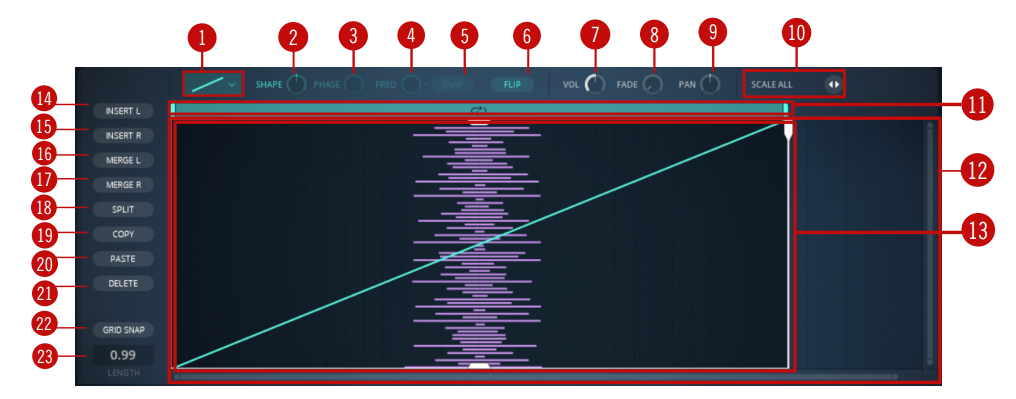
Cada parâmetro será explicado manualmente.
① Menu de curvas
Clique no menu suspenso e selecione a curva de movimento correspondente para carregá-la no segmento ativo do editor.Diferentes curvas têm diferentes botões editáveis (SHAPE, PHASE, FREQ).Além disso, VOL, FADE e PAN podem ser usados em todas as curvas.As primeiras cinco formas de onda no menu são tocadas apenas uma vez por segmento, mas as formas de onda repetidas (três abaixo) podem ser alteradas para tocar várias vezes usando o botão FREQ e o controle LENGTH, por exemplo, um pulso. Você pode criar comportamentos como este.As curvas disponíveis são:
▪ Linha plana
▪ Linha ascendente
▪ Curva dupla
▪ Triângulo
▪ Seno
▪ Linha de repetição
▪ Triângulo de repetição
▪ Seno de repetição
É uma seleção de "CURVA DE MOVIMENTO".
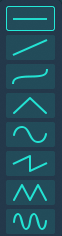
Os parâmetros que podem ser usados em (XNUMX) a (XNUMX) mudam dependendo da "CURVA DE MOVIMENTO" selecionada.
② FORMA
Gire este botão para um dos lados para definir melhor o formato da forma de onda selecionada no menu Curve. SHAPE edita a forma entre os picos de uma forma de onda, como adicionar uma curva a uma forma de onda linear, semelhante ao controle de largura de pulso.
Este parâmetro pode ser usado apenas para sistemas de onda senoidal.
Funciona assim.
③ FASE
Girar este botão para a esquerda ou direita altera a fase da forma de onda ao longo do eixo do tempo.
Você pode mudar a posição inicial.
④ FREQ.
Gire este botão para a esquerda ou direita para definir o número de iterações dentro do segmento.
Você pode repetir.
Quando "⑤SANP" está habilitado, a forma de onda se encaixa na grade.
⑤ SNAP
Quando ligado, o botão FREQ se encaixa na grade.
⑥ VIRE
Clique para inverter toda a curva de movimento horizontalmente.
É uma inversão horizontal.
⑦ VOL
Define o nível de saída do segmento.
Um único segmento é simplesmente um volume, mas se houver vários segmentos, o nível de saída pode ser alterado para cada um.
⑧ FADE
Girá-lo no sentido horário alonga a fase de ataque do segmento.
Ele pode ser definido para cada segmento e parece aparecer e desaparecer.
Como uso, acho que você pode fazer um loop com menos desconforto se usá-lo moderadamente ao definir o loop.
⑨PAN
Girá-lo em qualquer direção desloca o áudio de saída para o lado correspondente ao reproduzir um segmento.
Você pode definir a panorâmica para a esquerda ou direita para cada segmento.
⑩ Escalar tudo
Clique e segure o botão de seta e arraste para cima ou para baixo para definir o comprimento do segmento.Isso é útil para formas de onda com muitas repetições e você pode aumentar o número de repetições da forma de onda no segmento aumentando o comprimento.
Você pode alterar o comprimento de vários segmentos ao mesmo tempo.
O eixo vertical é bom, mas ao alterar o eixo horizontal, você precisa ter cuidado com o "Comprimento" exibido no canto inferior esquerdo.
Se você não definir esse comprimento para um bom número, como "1.00" ou "2.00", o andamento e o tempo não serão compatíveis.
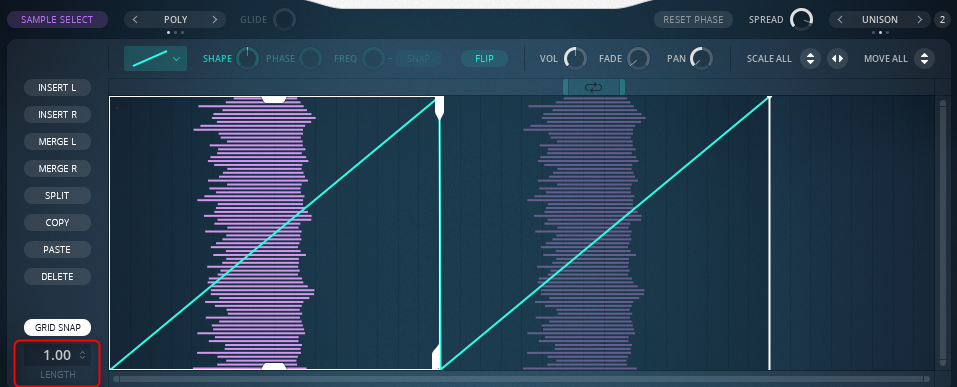
É conveniente porque você pode alterar o comprimento de todos os segmentos juntos.
(As variações podem ser facilmente criadas alterando o comprimento do segmento e registrando-o em "PE FROM".)
ま と め
Eu vou quebrar aqui uma vez.
Saber como usar o "MOTION CURVE EDITOR" expandirá ainda mais o alcance da criação de som.
Da próxima vez, explico o resto.
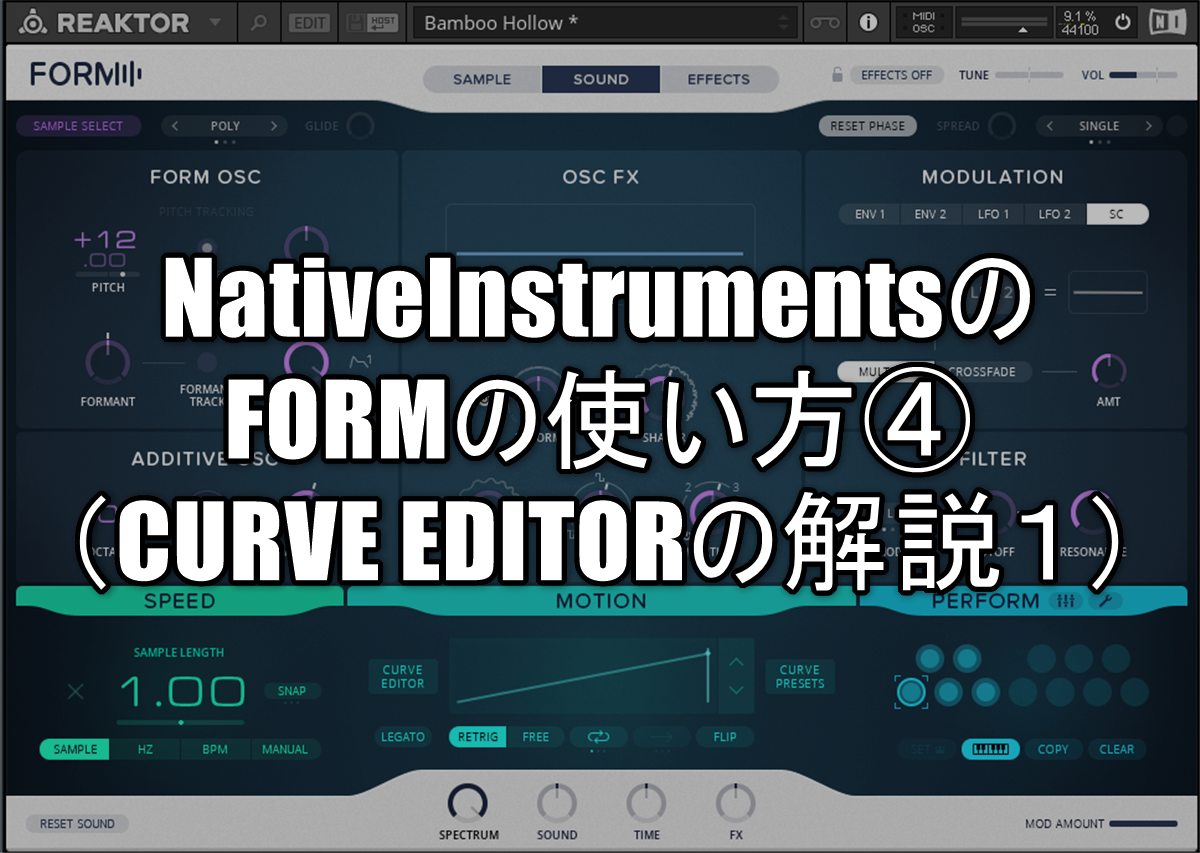



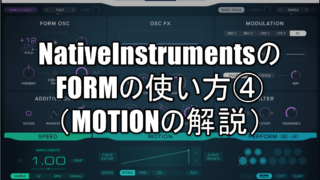



コメント